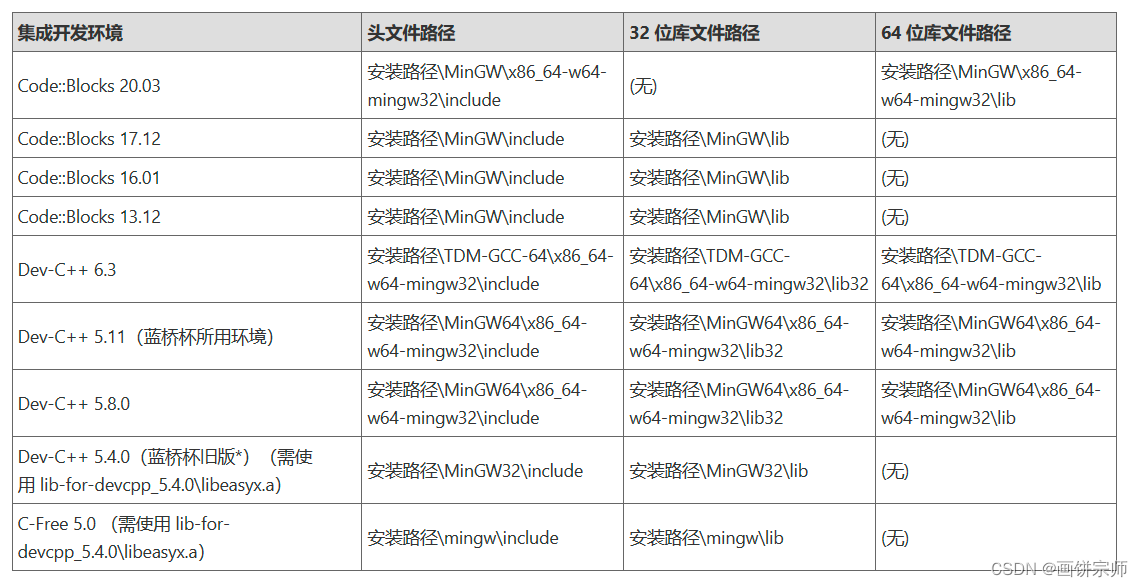
如何在 Dev-Cpp 中配置 easyx 图形库?看这就够了,超详细(gif 图例演示)!
笔者的相关学习集文章,欢迎前来学习与交流:
言归正传,本期内容:如何在Dev-Cpp中配置easyx图形库?看这就够了,超详细!
目录:
1. easyx MinGW 的编译器版本的下载!
2. Dev-Cpp中 easyx 图形库的配置方式!
- - 2.1 找到 Dev-Cpp 安装路径
- - 2.2 easyx 头文件配置
- - 2.3 easyx 库配置
3. Dev-Cpp 中检验配置并封装 easyx 项目模板
- - 3.1 新建项目测试配置
- - 3.2 封装 easyx 项目模板:一劳永逸
4. 检验 Dev-Cpp 中配置 easyx 模板成果
1. easyx MinGW 的编译器版本的下载!
下载指引:进入官网 => 点击右上角下载 => 找到合适的版本点击[more]
官网链接点击直达【官网界面如下】

进入官网 => 点击右上角下载
说明:如果是 「vs」 配置 easyx 图形库可直接下载图中打 「×」 的地方下载!但是如果是 「Dev-Cpp」 中配置 easyx 图形库必须在下载苦衷寻找 「MinGW 的编译器版本」 下载!

找到合适的版本点击[more]

找到 「MinGW 的编译器版本」 下载!



2. Dev-Cpp中 easyx 图形库的配置方式!
总体概况:
- 「安装库文件」 :将所下载的 easyx 库的 include 下的头文件和 lib32/lib64 下的库文件分别拷贝到 MinGW 的头文件和库文件中。
- 「增加编译时的链接选项」 :链接选项增加:-leasyx,这样可以在编译的时候链接 libeasyx.a 库文件。每个项目都要这样设置一次,然后编译即可。【注:对于 20220610 版本,需要在链接选项增加 -leasyx -lgdi32 -lole32。】
具体步骤如下:
2.1 找到 Dev-Cpp 安装路径
第一步:找到你的 DevCpp 安装路径!

2.2 easyx 头文件配置
第二步:将解压的 easyx 压缩包内 include 文件夹下的 easyx.h 和 graphics.h 拷贝到:
如下图版本路劲配置参考

笔者(devc++511为例!)

2.3 easyx 库配置
第三步:将解压的 easyx 压缩包内 lib64\libeasyx.a 拷贝到
如下图版本路劲配置参考

笔者(devc++511为例!)


3. Dev-Cpp 中检验配置并封装 easyx 项目模板
3.1 新建项目测试配置
第一步:新建一个空项目:点击文件–>新建–>项目。创建空项目!

第二步:设置链接库:点击项目–> 项目属性,选择参数,然后在链接里面输入-leasyx 完成。
注:若下载的是:20220610 版本:需要在链接选项增加 -leasyx -lgdi32 -lole32。

如下代码编译测试!
#include<stdio.h>
#include<easyx.h>
int main(){
initgraph(500,500);
circle(250,250,230);
while(1);
return 0;
}

3.2 封装 easyx 项目模板:一劳永逸
经以上的成功操作,我们已经可以在 Dev-Cpp 中使用 Easyx 图形库了,但是每次开启都要配置链接实属麻烦,故选择:封装 easyx 项目模板:一劳永逸【以后直接新建项目选择 easyx 模板即可,嘎嘎香!】
生成项目模版简化该过程:
点击文件 --> 新建 --> 模板,填写模版名称:EasyX(这里按自己意愿),其他选项可以根据自己喜好填写。

4. 检验 Dev-Cpp 中配置 easyx 模板成果


更多推荐
 已为社区贡献8条内容
已为社区贡献8条内容









所有评论(0)